怎么隐藏文件夹和隐藏的怎么夹如何找到?
1、先在电脑上找到需要隐藏的文件夹,然后点鼠标邮件,出现一列选项,找到属性选项,并打开。
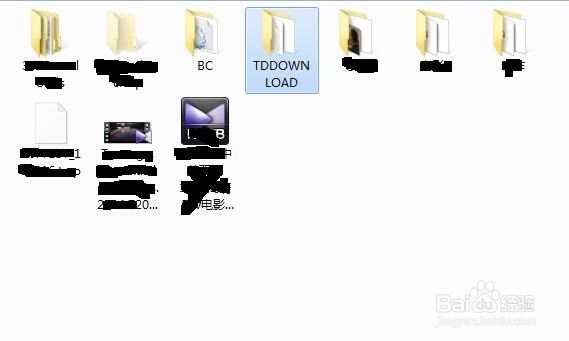
2、打开属性选项之后,在方框的下方有个隐藏选项,选定该选项,并点击下方的确认键。

3、接着会出现一个“确认属性更改”的对话框,我们选择“仅将更改用于次文件”。然后点击下方的确认。
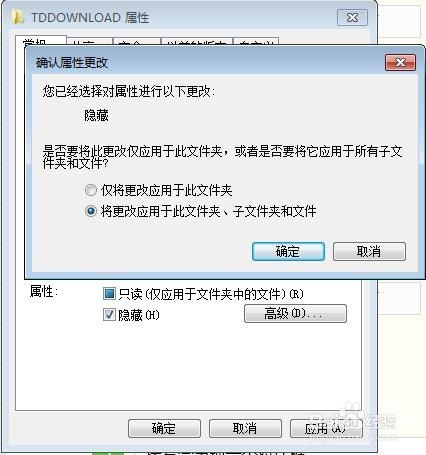
4、然后回到刚才隐藏文件夹的地方,我们发现文件已经消失了。
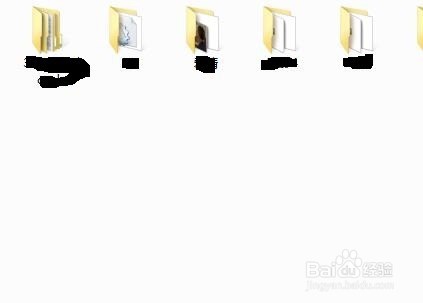
5、找已经隐藏的文件夹时,我们打开文件夹所在的盘,然后单击上方的工具现象。
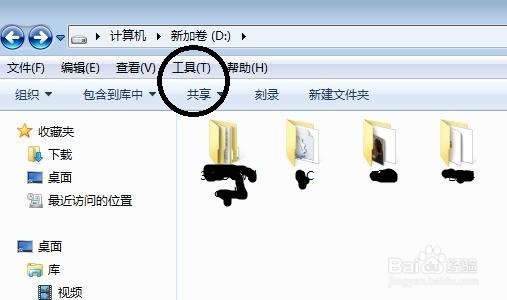
6、打开攻击选项后,点击下方的文件夹选项。随后会跳出文件夹选项的页面。

7、在文件夹选项中,找到查看,选项并打开。在下方所列的选项中找到“显示隐藏的文件”选项,并选项,然后点击下方的确定键。点击确定之后, 我们可以看到隐藏的文件夹又出现了。

声明:本网站引用、摘录或转载内容仅供网站访问者交流或参考,不代表本站立场,如存在版权或非法内容,请联系站长删除,联系邮箱:site.kefu@qq.com。
阅读量:186
阅读量:66
阅读量:38
阅读量:105
阅读量:128